文章詳情頁
惠普星13筆記本U盤怎樣安裝win7系統 安裝win7系統方法介紹
瀏覽:3日期:2022-12-08 14:34:07
惠普星13筆記本作為一款4K價位段的微邊框輕薄本,高顏值的撞色設計,13寸輕薄機身,微邊框搭配72%高色域顯示屏,指紋解鎖功能加之全新英特爾第八代增強版酷睿處理器,在這個價位段是非常有優勢的。那么這款筆記本如何一鍵U盤安裝win7系統呢?下面跟小編一起來看看吧。

1、首先將u盤制作成u盤啟動盤,接著前往相關網站下載win7系統存到u盤啟動盤,重啟電腦等待出現開機畫面按下啟動快捷鍵,選擇u盤啟動進入到大白菜主菜單,選取【02】大白菜win8 pe標 準版(新機器)選項,按下回車鍵確認,如下圖所示:

2、在pe裝機工具中選擇win7鏡像放在c盤中,點擊確定,如下圖所示:
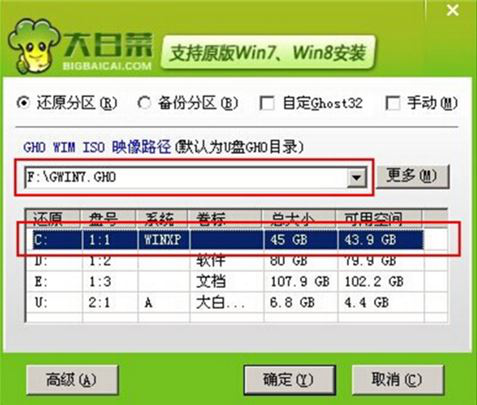
3、此時在彈出的提示窗口直接點擊確定鈕,如下圖所示:
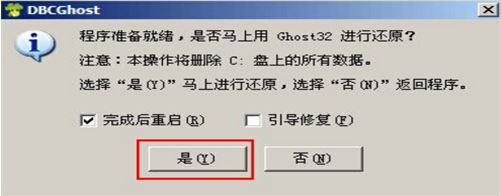
4、隨后安裝工具開始工作,我們需要耐心等待幾分鐘, 如下圖所示:
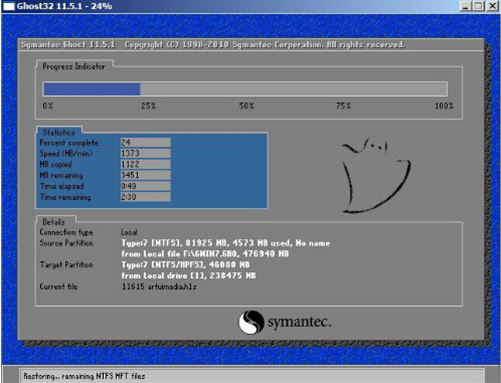
5、完成后,彈跳出的提示框會提示是否立即重啟,這個時候我們直接點擊立即重啟就即可。
.
6、此時就可以拔除u盤了,重啟系統開始進行安裝,我們無需進行操作,等待安裝完成即可。
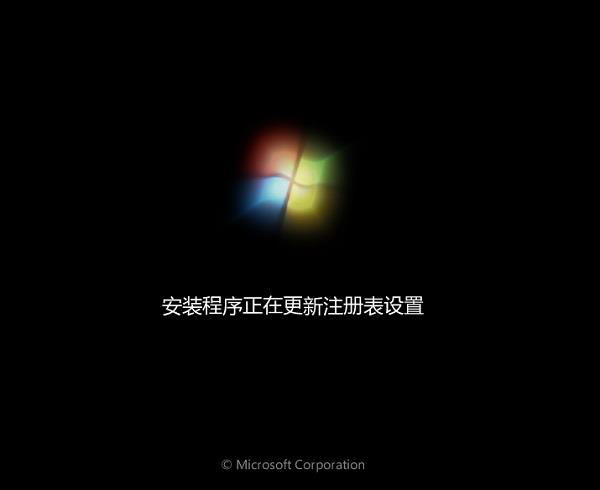
win7相關攻略推薦:
win7系統中IE瀏覽器打開網頁失敗怎么辦?具體解決方法
win7系統不可以拷貝大于4g文件詳細解決步驟
win7中路由器連不上怎么處理?詳細解決步驟介紹
以上就是惠普星13如何一鍵u盤安裝win7系統操作方法,如果惠普星13筆記本的用戶想要安裝win7系統,可以根據上述操作步驟進行安裝。
上一條:HUAWEI MateBook E筆記本u盤怎樣安裝win10系統 安裝win10系統步驟分享下一條:惠普Elite x2 1013筆記本U盤如何安裝win10系統 安裝win10系統方法說明
相關文章:
1. 如何關閉Win7電腦中的“Windows Update”下載更新?2. ThinkPad L380筆記本怎么安裝win10系統 安裝win10系統步驟說明3. Win10屏幕虛擬鍵盤過大該怎么解決?怎么調節Win10屏幕虛擬鍵盤過大4. win10正式版Edge瀏覽器收藏夾到底在哪里?5. win10企業版激活碼 Win10 10130企業版無法激活方法6. win7電腦中寬帶連接錯誤1068詳細處理方法7. Win10藍屏代碼WHEA_UNCORRECTABLE_ERROR怎么解決?8. Win10錄制視頻快捷鍵在哪更改?9. 緊跟Win8.1Update Win7IE11增企業模式10. Win7旗艦版為什么調不了亮度?
排行榜

 網公網安備
網公網安備